一、Xshell是什么?
Xshell [1] 是一个强大的安全终端模拟软件,它支持SSH1, SSH2, 以及Microsoft Windows 平台的TELNET 协议。Xshell 通过互联网到远程主机的安全连接以及它创新性的设计和特色帮助用户在复杂的网络环境中享受他们的工作。
Xshell可以在Windows界面下用来访问远端不同系统下的服务器,从而比较好的达到远程控制终端的目的。除此之外,其还有丰富的外观配色方案以及样式选择。
二、使用步骤
1.官网下载xshell
https://www.xshell.com/zh/free-for-home-school/
进入官网点击下载会出现输入用户名和邮箱,然后会在邮箱中收到下载链接进行下载就可以啦(勾选下载的时候最好把xftp也勾选上,部署时候会用到)

它们两个都是傻瓜式安装~
2.具体步骤
(1)打开xshell右击所有会话,点击新建,点击会话

(2)名称可以自定义,主机号需要填一下(后端提供的)

(3)点击连接下面的用户身份验证,输入用户名密码(后端提供的)
可勾选记住密码每次打开不用重新输入。然后点击确定即可

(4)点开这个绿色标识为xftp,
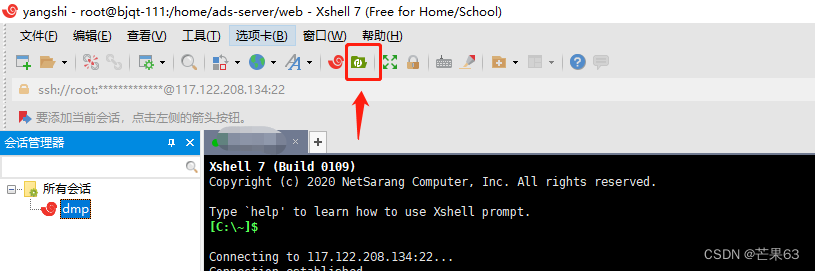
打开以后是这样的:
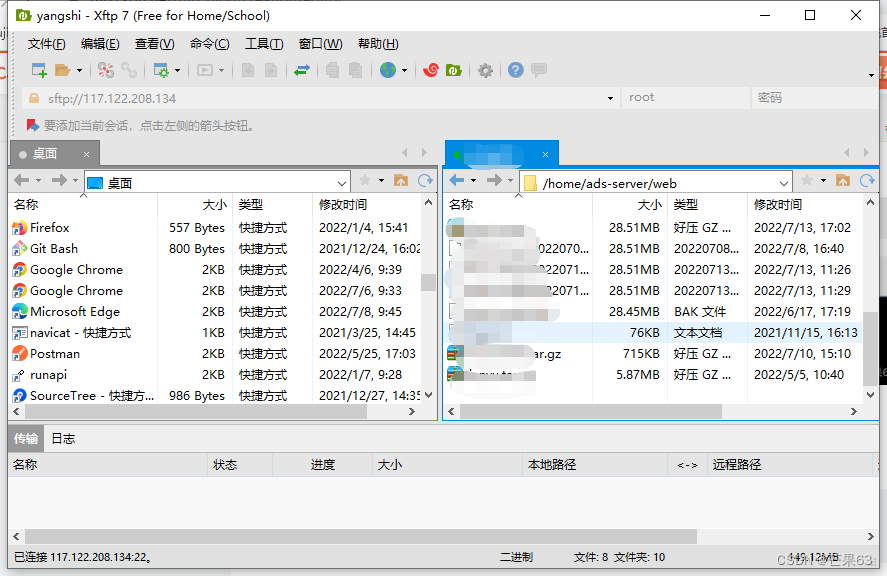
(5)左侧为我们本机,右侧为服务器,在右侧上方输入路径的地方输入部署位置路径,然后将打包好的压缩包拖拽至右侧
在下侧传输位置会出现进度条,进度条为100%后上传完毕
(6)这时候打开xshell,在会话框
输入 cd /home/ads-serve/wed/ (刚才输入的部署路径,Tab键可以自动补全)
输入命令 ll 可查看列表信息
# ll (查看列表,要将已存在的包删掉重新上传)
# rm -r 加原来包的名称 (删除原来的包,此命令需要多次确认 ) 或者
# rm -rf dmp (删除原来的包,此命令不需要确认直接删除,有风险需确认名称 )
# ll (查看列表,是否删除成功)
# tar -zxf 加打包好的压缩包名称 (将新打的包部署上去)
# ll (查看是否部署完成)


补充
今天又学习了几个命令用法补充上来~
mv 文件名a 文件名b //即把文件名a重命名为文件名b
mv 文件夹 文件名 //即把文件移动到改文件夹下面
cp 文件名 //即复制改文件
cp 文件名 路径 //即复制该文件到该文件夹下面
总结
主要的命令行就是先cd进目录,然后通过命令rm -rf dmp和tar -zxf 取替换部署包